Pour notre dernière série d’applications d’impression numérique, nous avons exploré le marché lucratif des articles de mariage personnalisés. L’industrie mondiale du mariage devrait atteindre 128 milliards de dollars d’ici 2026, avec un taux de croissance annuel moyen de 4,9 % entre 2021 et 20261. En tant que professionnel de l’impression numérique, il existe plusieurs manière d’exploiter ce marché pour donner un coup de pouce à votre entreprise.
Dans cet article, nous allons vous montrer comment imprimer des autocollants personnalisés pour de petites bougies de mariage, mais ce procédé peut s’appliquer à n’importe quel autocollant personnalisé, ou même à n’importe quel type de produit à imprimer et découper.
Équipement utilisé :
- Machine à imprimer/découper VersaSTUDIO BN-20A
- Vinyle adhésif blanc
- Adobe Illustrator
- Logiciel RIP VersaWorks 6
L’illustration
- Tout d’abord, nous avons recherché des produits similaires sur Google Images et sur Etsy. Ces recherches nous ont donné une bonne idée des types de produits populaires auprès des clients cibles.
- Avec l’ébauche en tête, nous avons ouvert un nouveau document Adobe Illustrator, en veillant à ce que les unités de mesure soient définies en millimètres plutôt qu’en pixels, pour que la maquette soit produite à la bonne échelle.
- Comme la typographie joue un rôle important, nous avons choisi Chapparal, une police à empattement simple et élégante issue du pack de polices Wedding Charmers d’Adobe. Nous avons également créé des icônes simples pour ajouter quelques détails graphiques supplémentaires.
- Après avoir sélectionné le motif de base, nous avons disposé les éléments dans une configuration modifiable. C’était important, car il fallait créer ces étiquettes pour une variété de bougies de formes et de tailles différentes, et nous devions réorganiser et redimensionner les éléments. C’est également essentiel pour la production d’autocollants personnalisés, car vous pouvez être amené à modifier les noms, même dans le cas d’une commande unique.
- Une fois que nous étions satisfaits de la conception, l’étape finale consistait à ajouter des lignes de découpe à la maquette. Nous avons créé un nouveau calque dans notre fichier Illustrator, ce qui permet d’ordonner le document et de modifier plus facilement les lignes de découpe sans altérer accidentellement les données de couleur.
Pour ajouter la ligne de découpe, nous avons dû régler la couleur du trait sur une couleur d’accompagnement spéciale de la bibliothèque d’échantillons de VersaWorks appelée CutContour et régler le poids sur 0,25. Nous avons également inclus une petite quantité de fonds perdus en dehors des limites de la ligne de découpe – même avec une découpe très précise, il est judicieux d’inclure un fond perdu dans tout travail d’impression et de découpe. - Une fois les lignes de découpe ajoutées, nous avons enregistré le fichier en tant que PDF, prêt à être ajouté au RIP par la suite.
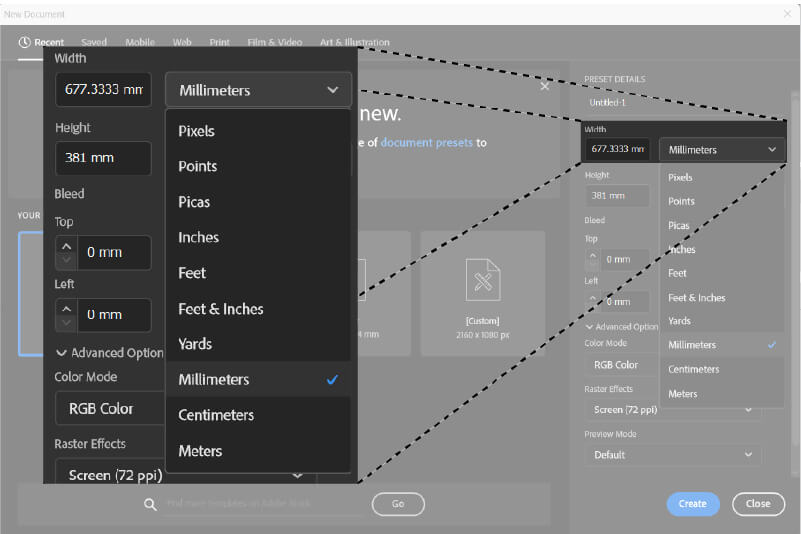
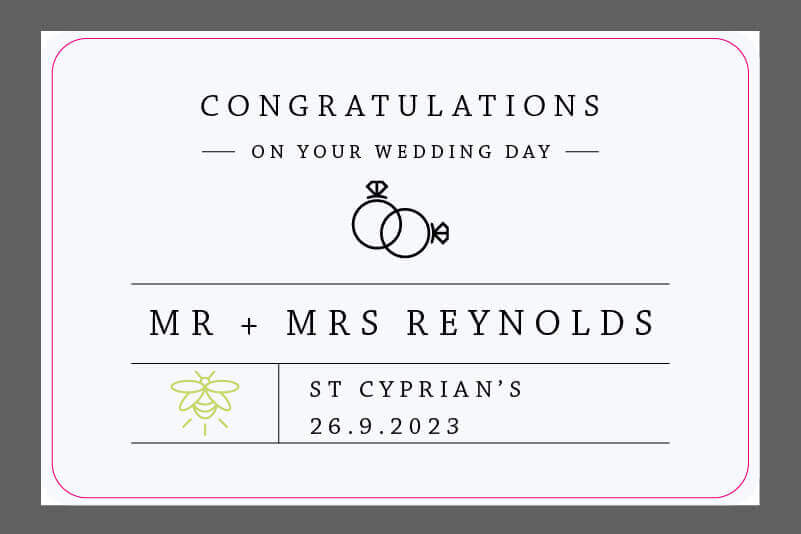
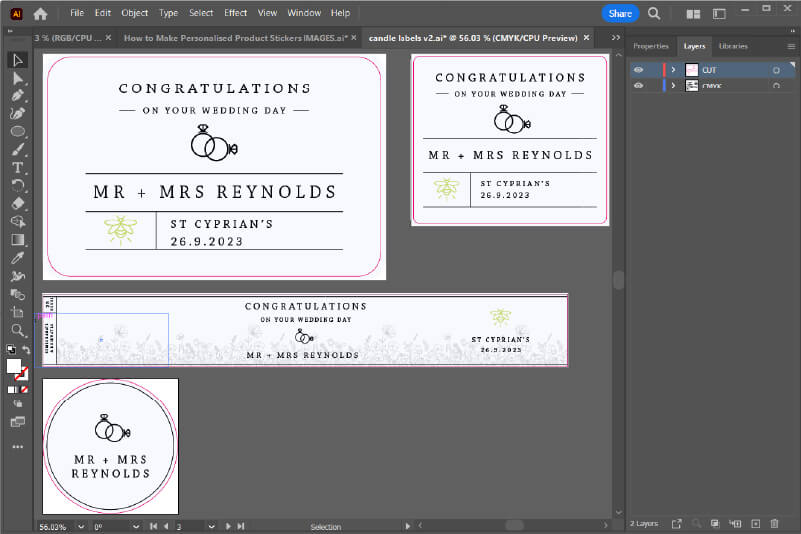
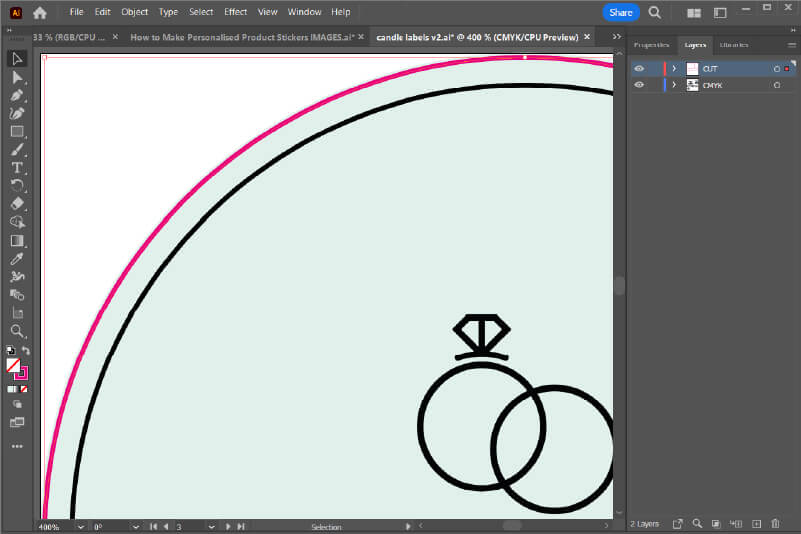
Production des autocollants

- Tout d’abord, nous avons sélectionné un support approprié pour la tâche, puis nous l’avons chargé dans la machine d'impression/découpe, en veillant à ce qu’il soit bien droit et aligné avec les galets de serrage.
- Une fois le support chargé, nous l’avons fixé en abaissant les galets de serrage, puis nous avons lancé le processus de configuration automatique – qui détecte la largeur du support et transmet les données au RIP VersaWorks.
- L’étape suivante consistait à effectuer un essai de découpe pour s’assurer que la force de découpe était adaptée au support. Les découpes d’essai créent une petite section intérieure (carrée) et une section extérieure (circulaire). Si la force de découpe est correctement réglée, vous devriez pouvoir retirer facilement la section extérieure sans devoir retirer également la section intérieure. En outre, la découpe ne doit pas entailler la feuille de support.
- Nous avons ensuite effectué un test d’impression pour nous assurer que toutes les buses d’encre se déclenchaient correctement et que l’alignement bidirectionnel était correctement configuré pour le support installé.
- Une fois le support installé et toutes les calibrations satisfaisantes, nous avons ajouté notre PDF au RIP VersaWorks 6 en faisant simplement glisser le fichier dans la file d’attente du RIP. Nous avons choisi de régler la qualité d’impression sur son niveau le plus élevé et nous avons vérifié que les paramètres de découpe étaient réglés sur « Impression et découpe », avant de cliquer sur le bouton « Imprimer ».
Application des autocollants
- Une fois l’impression terminée, nous l’avons découpée et inspectée pour nous assurer qu’elle s’était déroulée comme prévu. Nous avons constaté avec plaisir que le résultat était excellent et que, même sur des autocollants de seulement 30 mm de large, le texte était net et parfaitement lisible.
- L’étape suivante consistait à nettoyer les photophores vierges avec de l’alcool isopropylique et un chiffon fin afin d’éliminer toute trace d’huile ou de résidu.
- Nous avons éliminé l’excédent de matière de la feuille et, un par un, nous avons appliqué les autocollants sur les bocaux, en prenant soin de les appliquer bien droits et dans une position uniforme, tout en évitant les plis et les bulles.
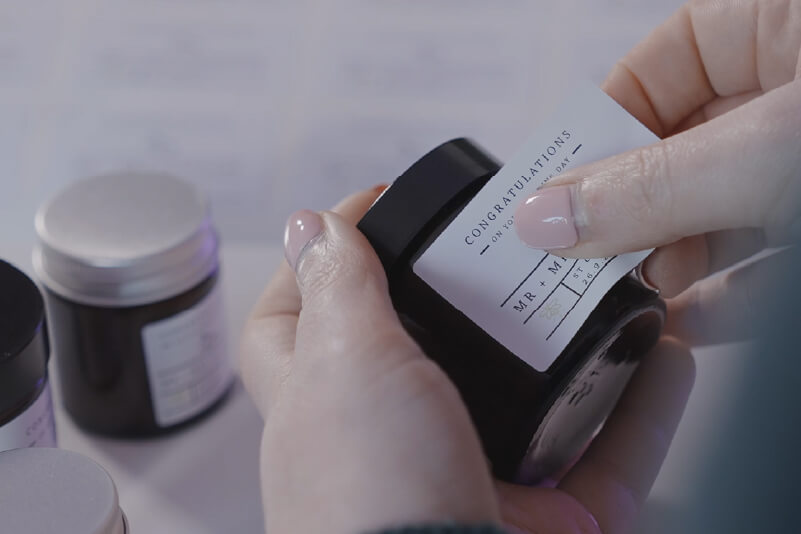
Conclusion

Nous étions très satisfaits de la réalisation de ces articles de mariage personnalisés, qui constitueront sans aucun doute une surprise bienvenue pour tous les invités présents au mariage. Si vous souhaitez en savoir plus, consultez notre récent article sur l’impression d’emballages personnalisés, qui contient quelques autres idées de produits que vous pourriez ajouter à votre entreprise.
Ou si vous avez des questions, contactez un expert en impression-découpe Roland, qui se fera un plaisir de vous aider.

